เร็วๆ นี้ Windows 11 จะอนุญาตให้ตั้งค่ารูปแบบแป้นพิมพ์เริ่มต้นสำหรับหน้าจอลงชื่อเข้าใช้ได้อย่างง่ายดาย
Microsoft กำลังทำงานเพื่อทำให้การตั้งค่ารูปแบบแป้นพิมพ์เริ่มต้นสำหรับหน้าจอลงชื่อเข้าใช้เป็นเรื่องง่าย ขณะนี้มันถูกฝังอยู่ในแอปเพล็ตแผงควบคุมแบบคลาสสิก แต่มีการปรับปรุง การตั้งค่า แอพมีตัวเลือกใหม่สำหรับสิ่งนั้นใน เวลาและภาษา ส่วน.
โฆษณา
ใน Windows 11 รุ่น 25300Microsoft ได้เปลี่ยนชื่อส่วน "ภาษา" เป็น "แป้นพิมพ์" นอกจากชื่อใหม่แล้ว ยังมีรายการดรอปดาวน์ใหม่อีกด้วย ภาษาที่คุณเลือกจะถูกใช้บนหน้าจอเข้าสู่ระบบทุกครั้งที่คุณเปิดระบบปฏิบัติการ ดูภาพหน้าจอต่อไปนี้
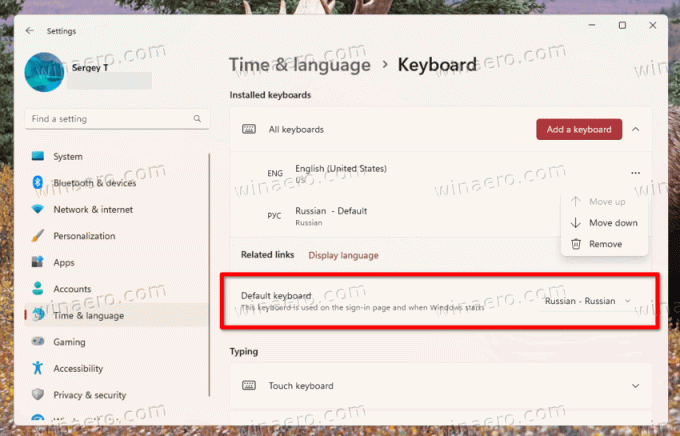
การเปลี่ยนลำดับของรูปแบบแป้นพิมพ์ที่ติดตั้งจะไม่ส่งผลต่อการตั้งค่านี้อีกต่อไป คุณจึงสามารถจัดเรียงภาษาอื่นๆ ได้ตามที่คุณต้องการ
มันเป็นส่วนเสริมที่มีประโยชน์ บางทีวันหนึ่ง Microsoft จะอนุญาตให้เปิดใช้งาน NumLock บนหน้าจอลงชื่อเข้าใช้ แบบเดียวกันโดยไม่ต้องแก้ไข Registry
ตามค่าเริ่มต้น ส่วนที่เปลี่ยนชื่อและตัวเลือกใหม่จะซ่อนอยู่ในรุ่น 25300 แต่คุณสามารถเปิดใช้งานได้อย่างง่ายดายด้วยคำสั่ง ViVeTool คำสั่งเดียว ไปเลย.
เปิดใช้งานตัวเลือกแป้นพิมพ์เริ่มต้นสำหรับหน้าจอลงชื่อเข้าใช้ใน Windows 11
- ดาวน์โหลดยูทิลิตี้ ViVeTool จากลิงค์นี้.
- แตกไฟล์เก็บถาวรที่ดาวน์โหลดไปยัง c:\ViVeTool โฟลเดอร์
- เปิด ก เทอร์มินัลในฐานะผู้ดูแลระบบ โดยคลิกขวาที่ เริ่ม ปุ่มและการเลือก เทอร์มินัล (ผู้ดูแลระบบ) จากเมนู
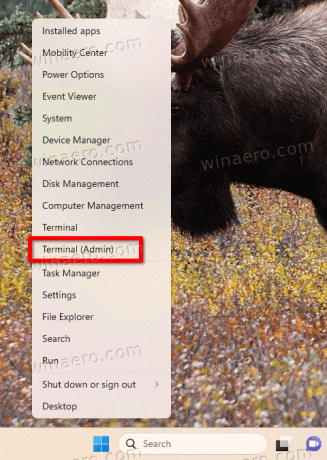
- ตอนนี้พิมพ์คำสั่งต่อไปนี้แล้วกด เข้า:
c:\vivetool\vivetool /enable /id: 34912776.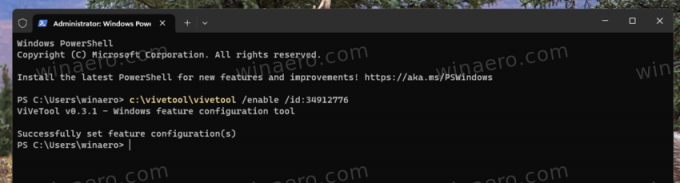
- เมื่อคุณเห็น "ตั้งค่าคอนฟิกูเรชันคุณลักษณะเรียบร้อยแล้ว" ข้อความ รีสตาร์ทคอมพิวเตอร์เพื่อใช้การเปลี่ยนแปลง
- สุดท้าย เปิดการตั้งค่า (ชนะ+ฉัน) และไปที่ เวลาและภาษา > แป้นพิมพ์ ตอนนี้คุณมีตัวเลือกใหม่แล้ว!
คุณทำเสร็จแล้ว ง่ายต่อการยกเลิกการเปลี่ยนแปลงโดยใช้คำสั่งตรงข้าม เช่น
c:\vivetool\vivetool /disable /id: 34912776
ใช้หากคุณมีปัญหากับการตั้งค่าหลังจากเปิดใช้คุณลักษณะที่กำลังดำเนินการนี้ คุณจะได้รับการตั้งค่าเวอร์ชันปัจจุบันซึ่งมีลักษณะดังนี้

ตัวเลือกแป้นพิมพ์ใหม่ไม่ใช่เพียง gen ที่ซ่อนอยู่ใน Dev channel รุ่น 25300 คุณยังจะได้พบกับความสามารถในการ ฆ่าแอพจากทาสก์บาร์ และ เลย์เอาต์ Snap ใหม่เช่นเดียวกับชุดใหม่แต่ หน้าการตั้งค่าที่ซ่อนอยู่.
ขอบคุณมากที่ @พนมแห่งแผ่นดิน สำหรับไอดี.
หากคุณชอบบทความนี้ โปรดแบ่งปันโดยใช้ปุ่มด้านล่าง จะไม่ใช้เวลามากจากคุณ แต่จะช่วยให้เราเติบโต ขอบคุณสำหรับการสนับสนุน!
โฆษณา

